LAMP环境的编译安装与部署
1、首先安装编译开发环境"Development Tools"和"Development Libraries"#yum groupinstall 'Development Tools' 'Development Libraries'编译新版MySQL需要的 cmake# yum install cmake
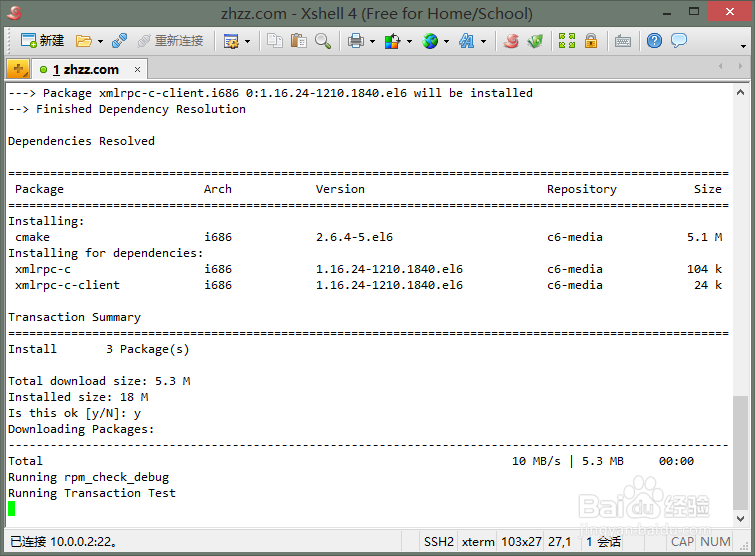
2、接下来下载源码包和解决依赖,新版的httpd需要较新的apr和apr-util,可以去 apr.apache.org 获取。httpd可以到 httpd.apache.org 获取MySQL到http://www.mysql.com/downloads/ 获取PHP到 php.net 获取,如果想让编译的php支持mcrypt扩展还需要 libmcrypt为了方便,我将依赖包与源码包都放到了网盘http://pan.baidu.com/s/1c00EH0k但是不保证长期可以下载。大家在编译安装过程中遇到依赖什么包可以去问百度,然后手动解决依赖问题

3、编译安装Apache写在了我这篇经验中http://jingyan.baidu.com/article/86112f13704e202736978761.html编译安装MySQL可以查看这篇经验http://jingyan.baidu.com/article/c1465413ac2fb30bfcfc4c3e.html下面详细看看PHP的编译安装
4、PHP与Apache的整合有两种方式,一种是编译成Apache的模块方式,还有一种是PHP的fpm方式,将PHP作为单独的服务运行。作为单独的服务运行的话,Nginx服务器也可以和PHP结合使用了,这里选用方便的编译成模块方式。请等待你的 httpd 和 mysql 编译安装成功,然后继续往下看吧
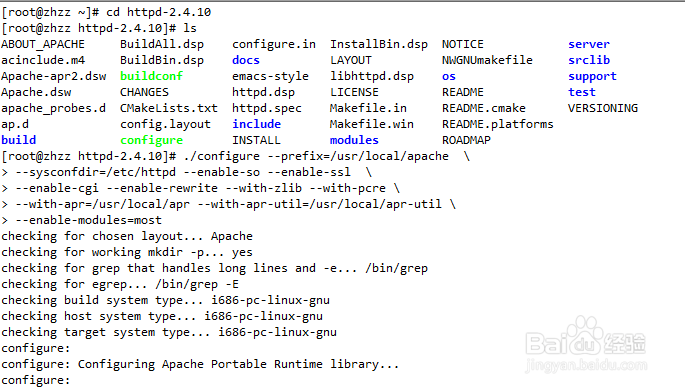
5、首先编译安装l坡纠课柩ibmcrypt# tar xf libmcrypt-2.5.8.tar.gz# cd libmcrypt-2.5.8# ./configure --prefix=/usr/local/libmcrypt# make && make install编译安装mhash#tar xf mhash-0.9.9.tar.gz# cd mhash-0.9.9#./configure --prefix=/usr/local/mhash#export LD_LIBRARY_PATH=/usr/local/mhash/lib/:/usr/local/libmcrypt/lib/:$LD_LIBRARY_PATH编译安装mycrypt# tar xf mcrypt-2.6.8.tar.gz# cd mcrypt-2.6.8# ./configure --prefix=/usr/local/mcrypt \--with-libmcrypt-prefix=/usr/local/libmcrypt/# make && make install
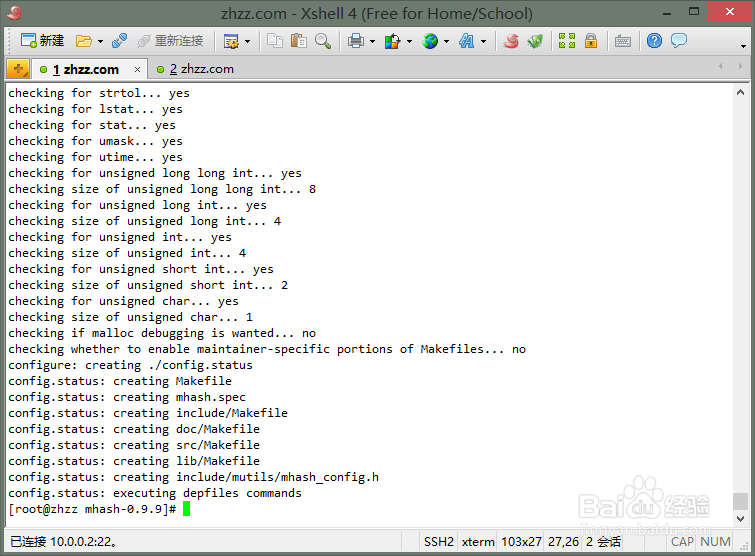
6、接下来开始编译PHP# tar xf php颍骈城茇-5.6.4.tar.bz2# cd php-5.6.4PHP的编译选项# ./configure --prefix=/usr/local/php \--with-mysql=/usr/local/mysql --with-openssl \--with-mysqli=/usr/local/mysql/bin/mysql_config \--enable-mbstring --with-freetype-dir --with-jpeg-dir \--with-png-dir --with-zlib --with-libxml-dir=/usr \--enable-xml --enable-sockets \--with-apxs2=/usr/local/apache/bin/apxs \--with-mcrypt --with-config-file-path=/etc \--with-config-file-scan-dir=/etc/php.d --with-bz2 \--enable-maintainer-zts在安装过程中可能会遇到报错,比如libxml2、bzip2之类的问题,解决方法是安装他们的开发包就好,开发包一般为包名加devel,然后重新配置(比如:yum install bzip2-devel),当出现图二所示就可以继续编译安装了# make && make install
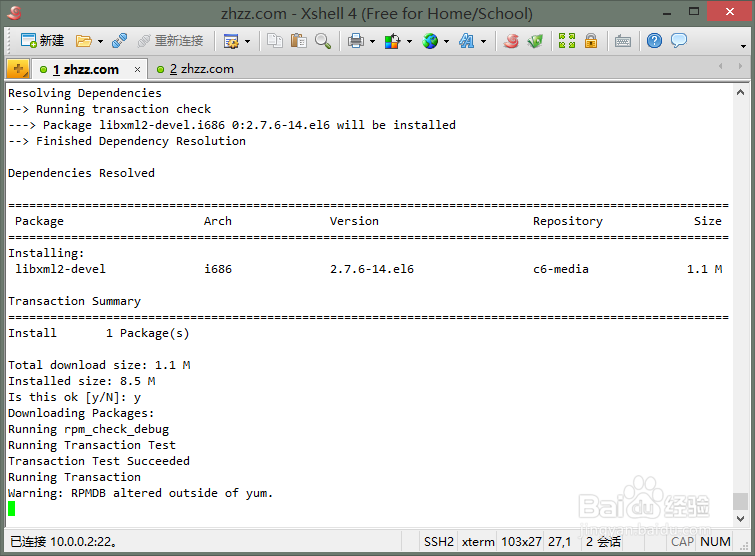

7、编译完成后为PHP提供配置文件:# cp php.ini-production /etc/php.ini编辑apache配置文件httpd.conf,让apache支持php,添加如下内容:AddType application/x-httpd-php .phpAddType application/x-httpd-php-source .phps让Apache识别 .php 文件,定位到DirectoryIndex修改为:DirectoryIndex index.php index.html
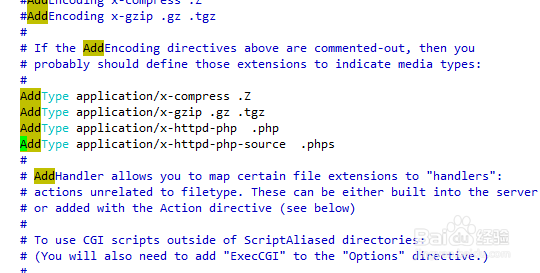
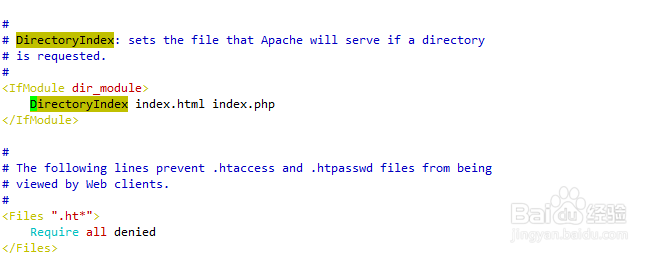
8、编译安装 xcache 可以增强PHP网站的访问效率,xcache的下载链接:http://xcache.lighttpd.net/pub/Releases/3.2.0/xcache-3.2.0.tar.gz# tar xf xcache-3.2.0.tar.gz# cd xcache-3.2.0#/usr/local/php/bin/phpize# ./configure --enable-xcache \--with-php-config=/usr/local/php/bin/php-config# make && make install当出现如下模样,则安装成功
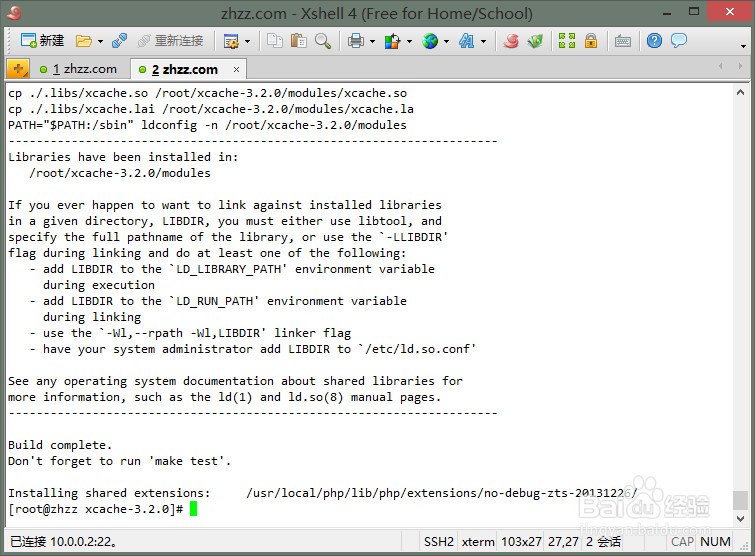
9、接下来编辑php.ini,整合php和xcache:# cp xcache.ini /etc/php.d添加如下内容:zend_extension /usr/local/php/lib/php/extensions/no-debug-zts-20131226/xcache.so这个路径就是xcache.so的安装路径,在编译安装后最后一句话给出了提示

10、然后修改网站首页文件看看是否正常解析PHP网页了:# cd /usr/local/apache/htdocs/# mv index.html index.php# vim index.php添加如下内容:<?phpphpinfo();?>然后保存退出后启动httpd服务:# service httpd start浏览器访问网页如果出现页面如下则安装成功了
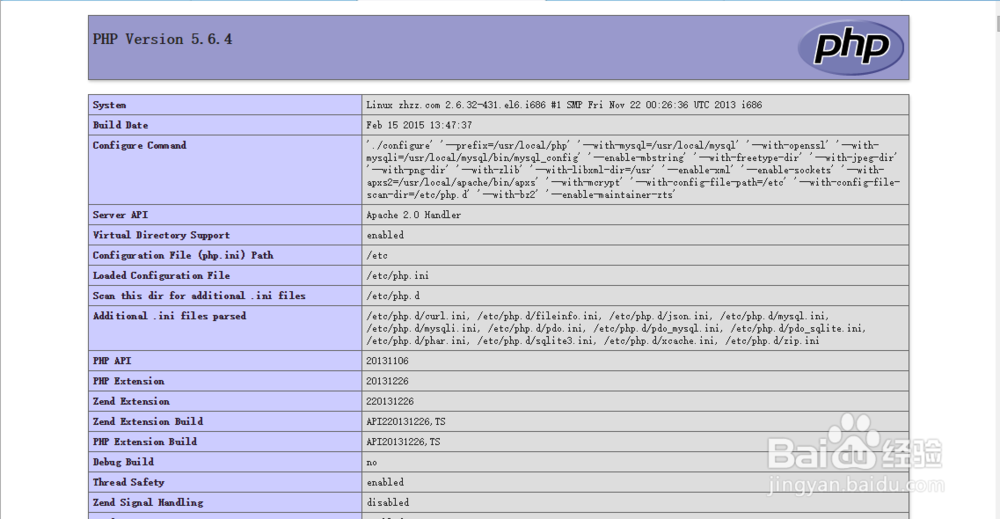
11、还记得刚才安装的 xcache 吧,这这个页面往下翻就可以找到了,包括还有其他启用的模块,比如mcrypt等
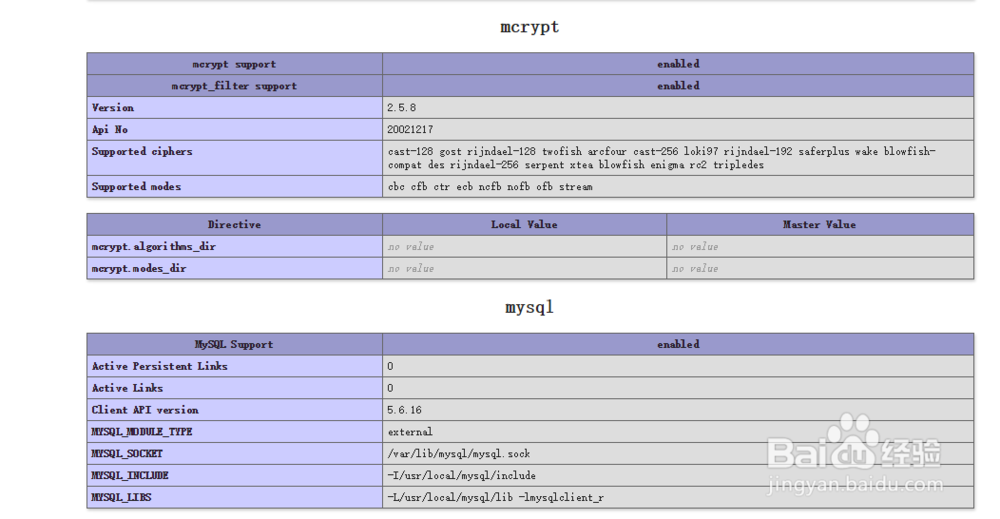
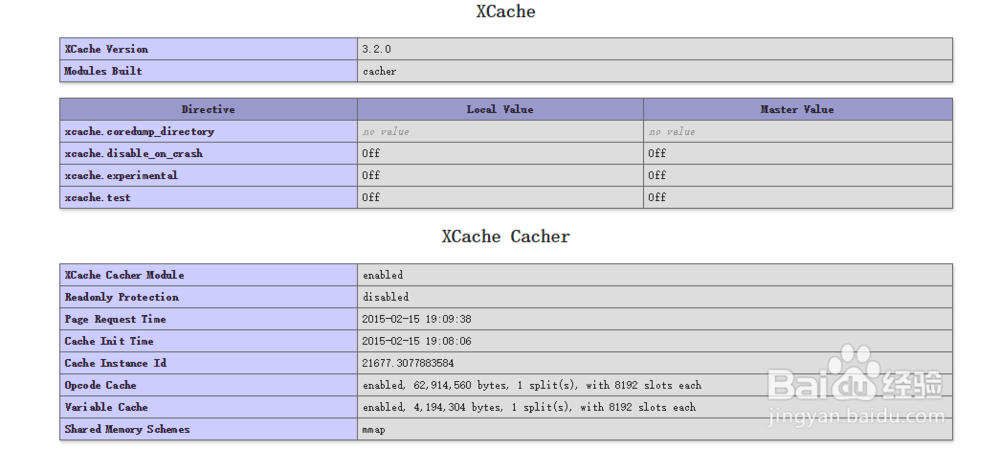
12、接下来测试PHP能否正常连接MySQL,先给怡觎现喾MySQL一个密码:# service mysqld start#mysqladmin -uroot password '123456'新建一个.php文件:# cd /usr/local/apache/htdocs#vim connmysql.php添加如下内容,用户和密码要填写成你的哦<?php$link = mysql_connect('localhost', 'root', '123456');if (!$link) { die('Could not connect: ' . mysql_error());}echo 'Connected successfully';mysql_close($link);?>然后浏览器中访问这个页面,看看是否是连接成功呢?
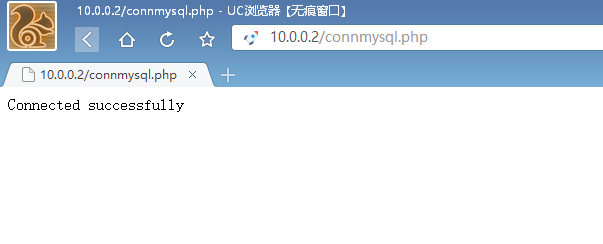
13、好了,关于LAMP的搭建就到此为止了,大家有兴趣的话可以自己搭建个Discuz论坛玩一玩了